画像最適化がされなくなった
アフィリエイト審査の対策で、サイトを見直している時に、Search Consoleで速度にエラーが。
日付は2019.11.11あたりから、突然の表示。特別サイトの変更などはしていなかったので、不思議だった。
ファイルパスがありませんでした
速度についてだったので、PageSpeed Insightsで該当ページを確認すると、次世代画像の配信にずらりと画像が。EWWW Image Optimizerを入れていたので、自動的に変換されていたはずなのに。
メディアを確認すると、「ファイルパスを取得できませんでした。」と、全画像の最適化レポートがなくなっていた。(薄々気づいていたけれど、あまり認識していなかった…)
どういうことか…。おそらく一番の原因はプラグインのアップデートと思われる。アップデートの最終更新日が2ヶ月前、ちょうど11月だったので、それと一致する。けれど、他の人もそうなのかは分からない・見当たらないし、それだけが原因ではないかもしれないので、出来ることから検証。
メディアフォルダの移動が原因か?
いつ設定を変更したか覚えていないが、画像のURLが長いことと、テーマフォルダに格納しているのはよろしくないということで、ディレクトリを変更した。
今回の検証で気づいたが、全てを隠すことはできないし、Wordpress関連の記事ばっかり書いている当サイトで、移動すべきだったかは微妙笑。ただ、URLを短くすることはできたので、それだけでもよかったかと。
以前移動したときは、特に支障もなかった。証拠として、FTPサーバーを見てみると、2019年10月までの画像はWebP変換されているものもあった。
やはり、11月11日から変換されなくなった。そして、メディアフォルダの移動はもっと前にしていたので、フォルダの移動が原因とは考えにくい。
プラグインでフォルダを指定
プラグインの設定画面で、初期設定と異なる場所にメディアフォルダがある場合、設定する必要があるため入力する。
「設定画面」→「上級者向け」→「最適化するフォルダー」で、指定するとあるが、使っている人が少なく情報がほぼない。
絶対パスと記載されているが、保存すると相対パスに書き直される笑(翻訳ミスかな)。
wpフォルダ内に画像フォルダはないので、../としたけれど、やはりダメ。
一括最適化もダメで、「メディア」→画像を選択→「一括最適化」でファイルを指定しても、「最適化するための画像がありません」となってしまう。この時点で表示されている、最大8個というのは、テーマの画像フォルダに残った画像。これは最適化が出来た。ただ、メディアフォルダから指定した20個や、一括最適化で指定した画像全ての総数は表示されるが、スキャンをすると、「画像がありません」となってしまう。
ちなみに「再最適化を強制」のチェックを外しても変わらない。
.htaccessの追記?
一応追記しようとするも、すでに保存してある内容と変わらないので、変化なし。
設定画面の「リライトルールを挿入」を試みるが、変わらない。挿入されたところは、全ての.htaccessを見ても不明だった…。
ついでに、Chromeで開いているが、右下に表示されるはずのテスト画像が、PNG(赤)もWebP(緑)も表示されない。SafariではPNGが表示されるという、謎の現象。
wpフォルダ内しか最適化されない
結論としては、wpフォルダ内にあれば最適化されるようだ。
試しに、wpフォルダ下に「img」フォルダを作成し、画像を入れて最適化を実行してみると、最適化できる対象に含まれた。
フォルダ指定の説明書や、サポートの説明にもあったが、wpフォルダ内の画像しか最適化されないようになってしまった。
その対策として、①フォルダをwp内へ移動する、②別のプラグインを使う、が考えられたが、フォルダの移動でリンク切れになったり設定が大変なので、プラグインを変更することにした。
現時点で画像数がかなりあるので、圧縮数の制限がないWP Smushを導入することにした。
その前に、WebP Expressも試してみたが、使いこなせなかったので、変更。メディアページに最適化のレポートがあったりと、WP Smushは使い方がEWWWとも似ていて使いやすい。
そして、問題となっていたページの画像も変換され、PageSpeed Insightsも点数が上がった。ただ、別の項目はまだ要修正。Search Consoleの結果はまた後日。
画像フォルダの移動と圧縮プラグインの関係
この検証に2日かかってしまった。画像フォルダのディレクトリを変更するページはいくつかあったけれど、その方々は画像を圧縮していたのだろうか?「移動」と「プラグイン」のセットの記事がなかったので不明だが、ディレクトリを変更した場合、プラグインの対応がされないものもあるので、移動する場所と対応プラグインには注意が必要です。

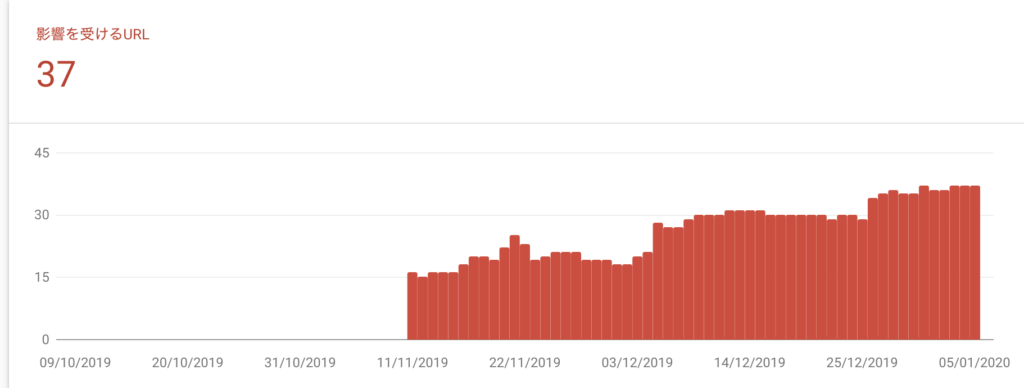
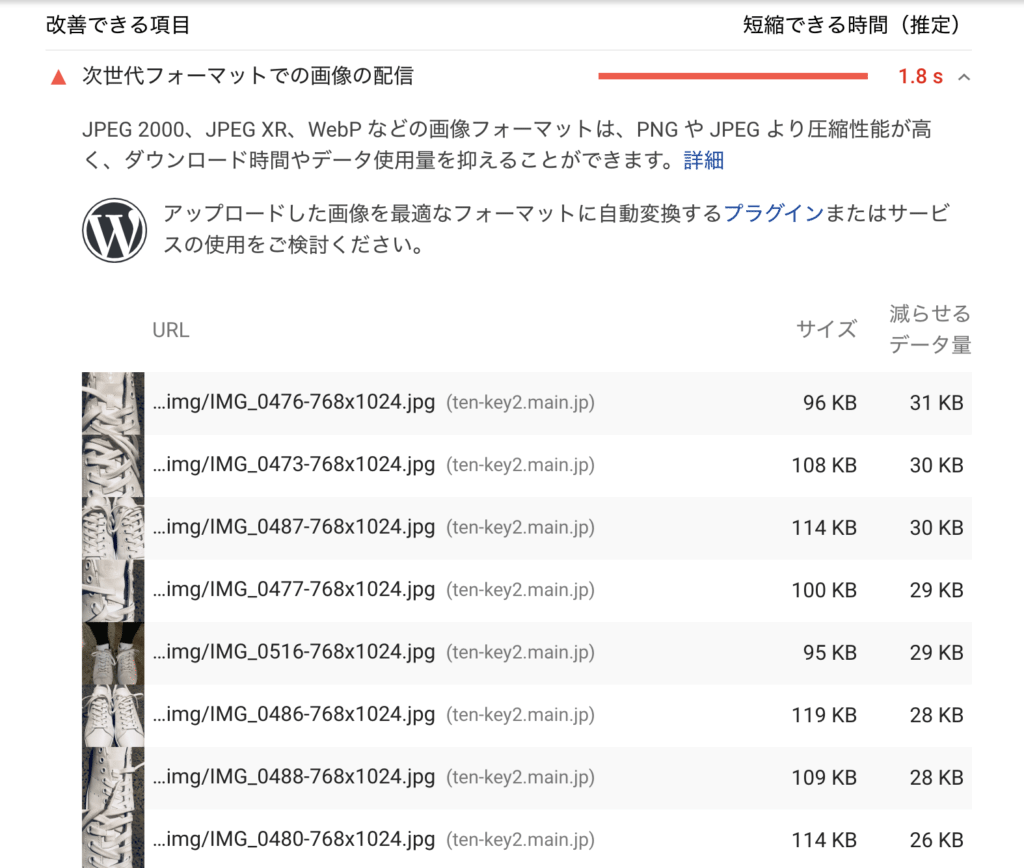
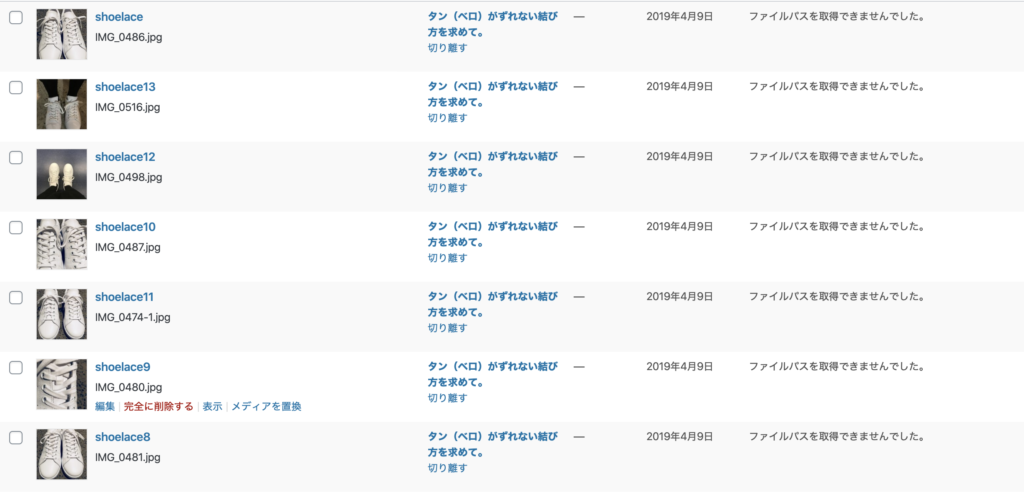
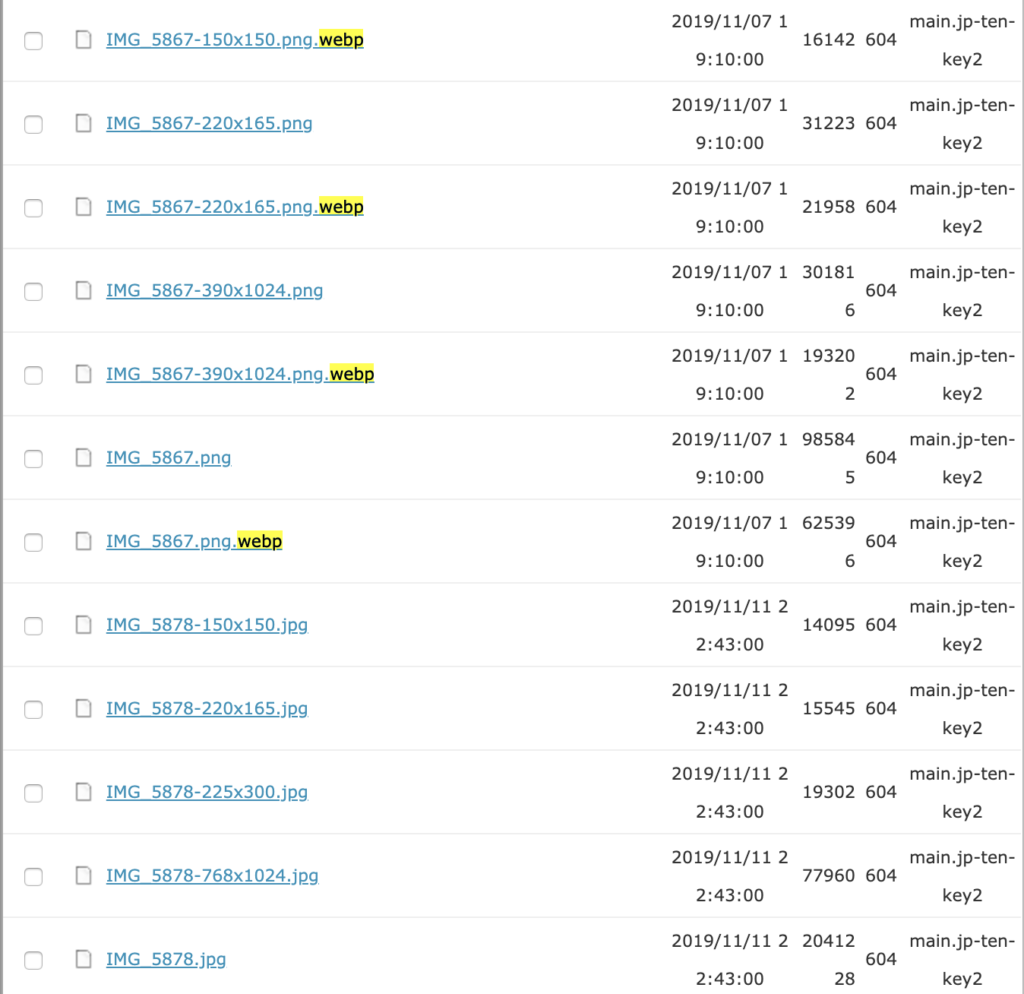
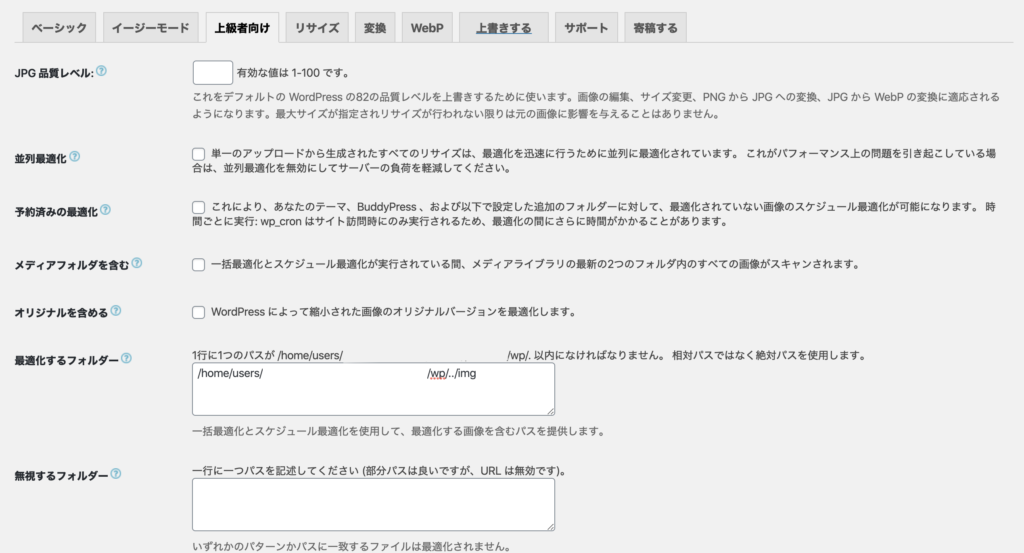
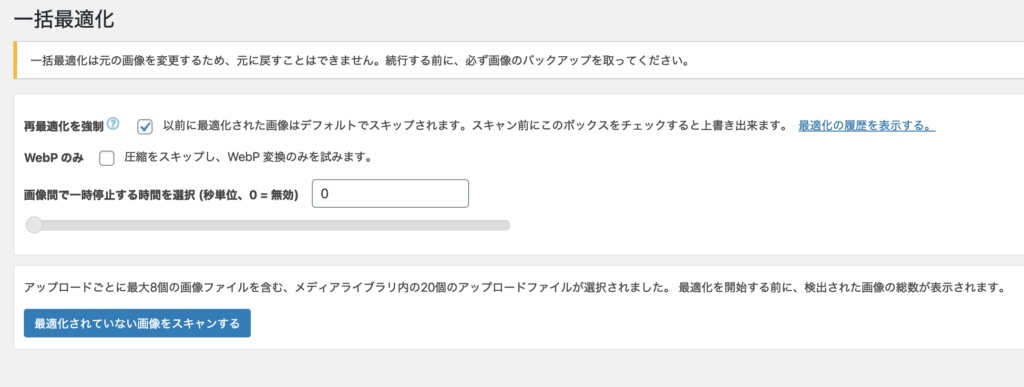
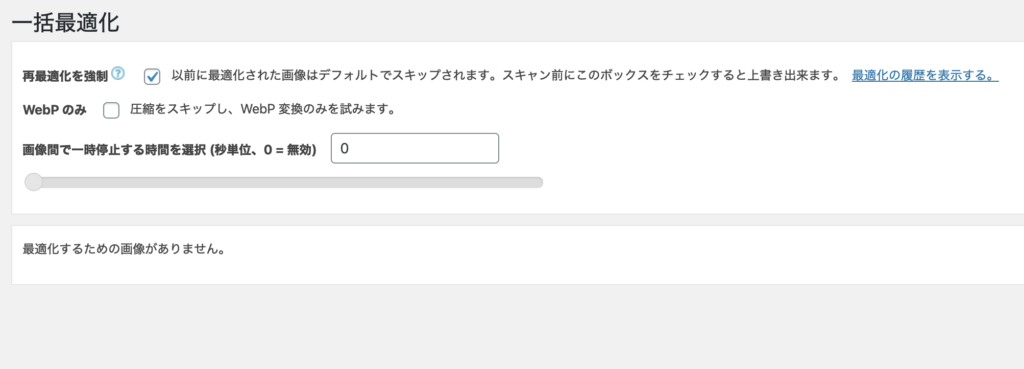
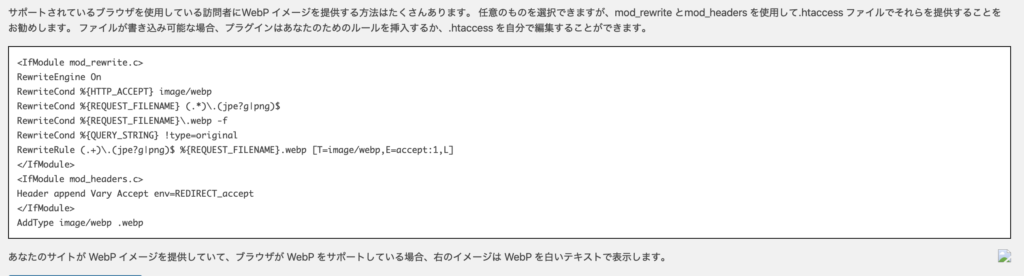

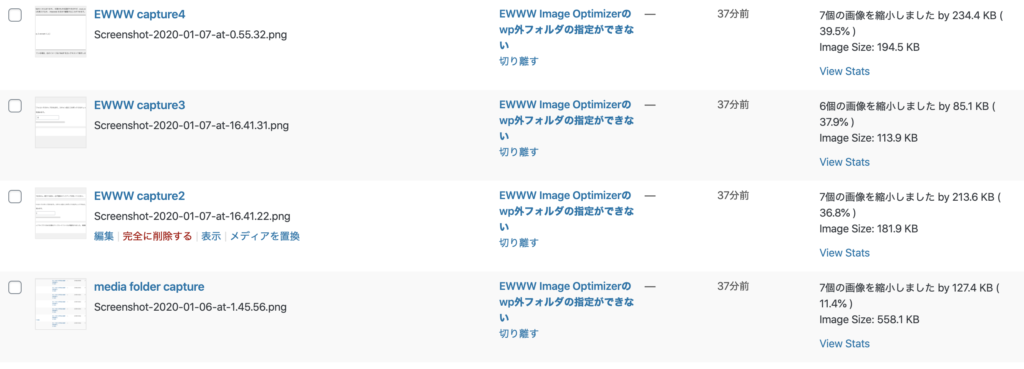
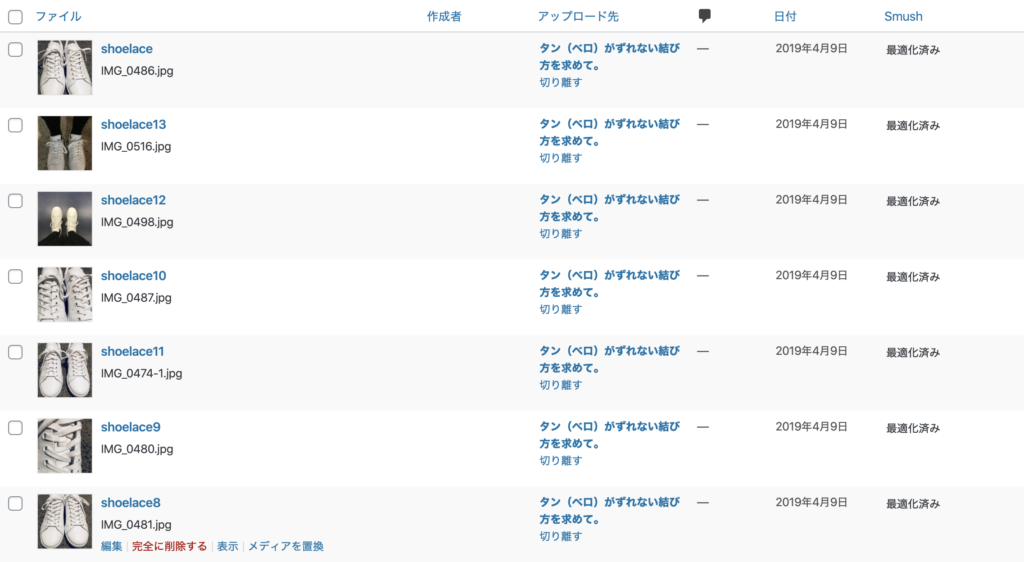
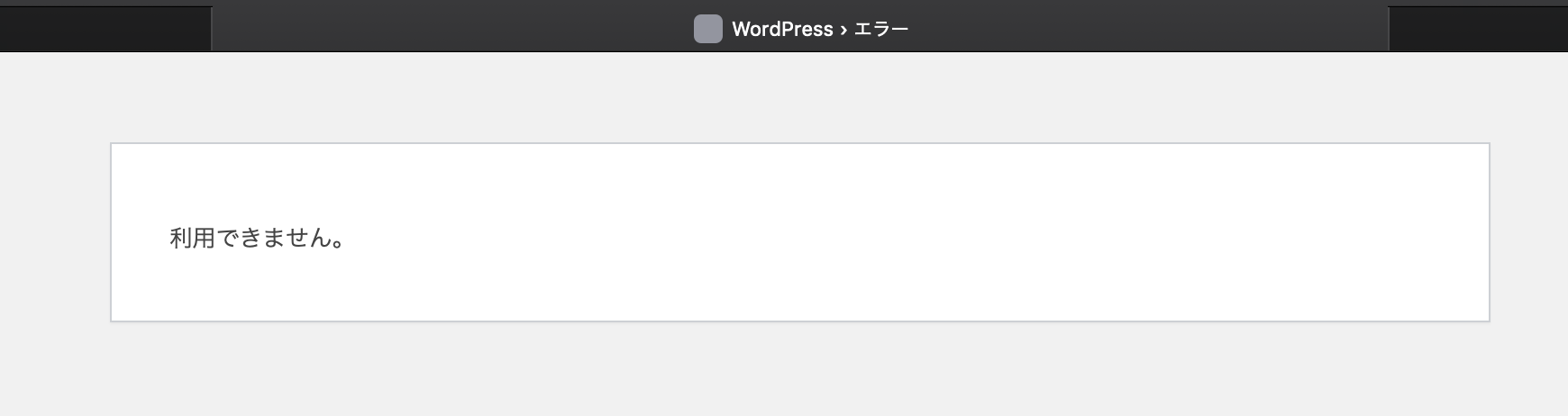

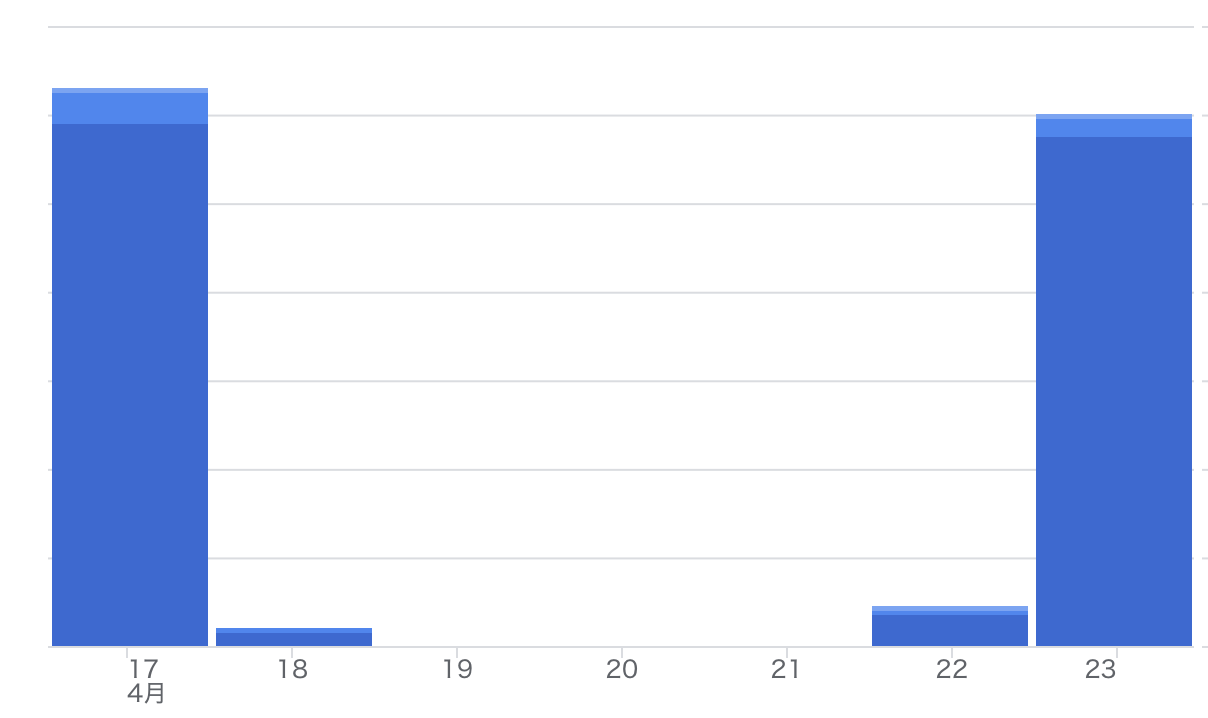
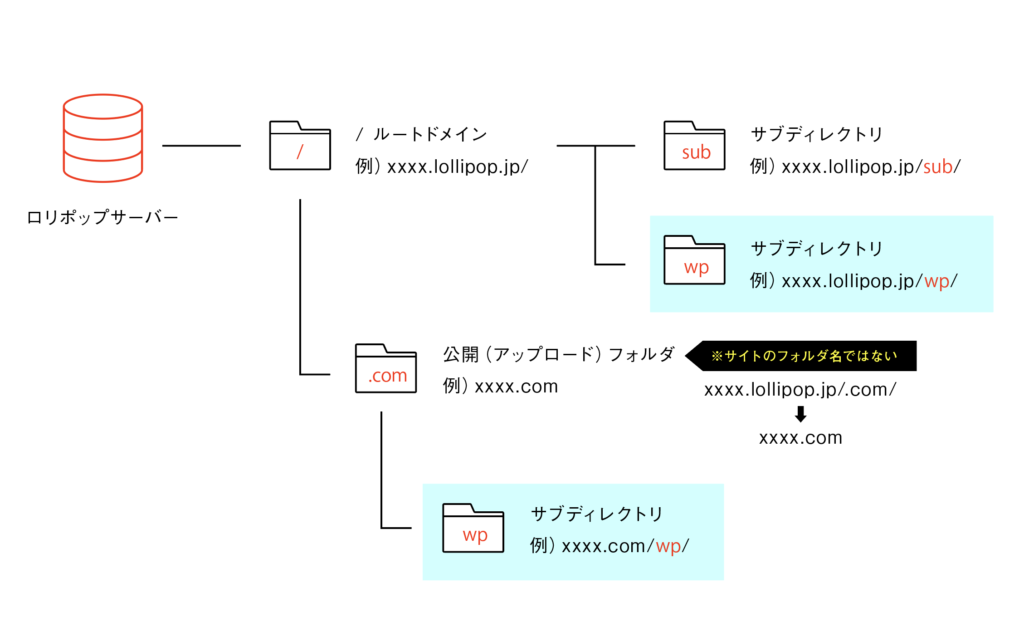
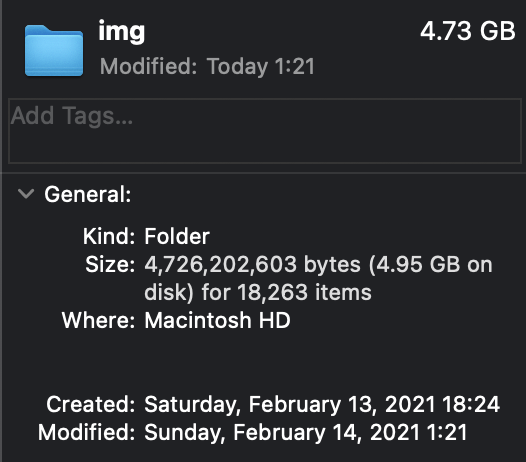
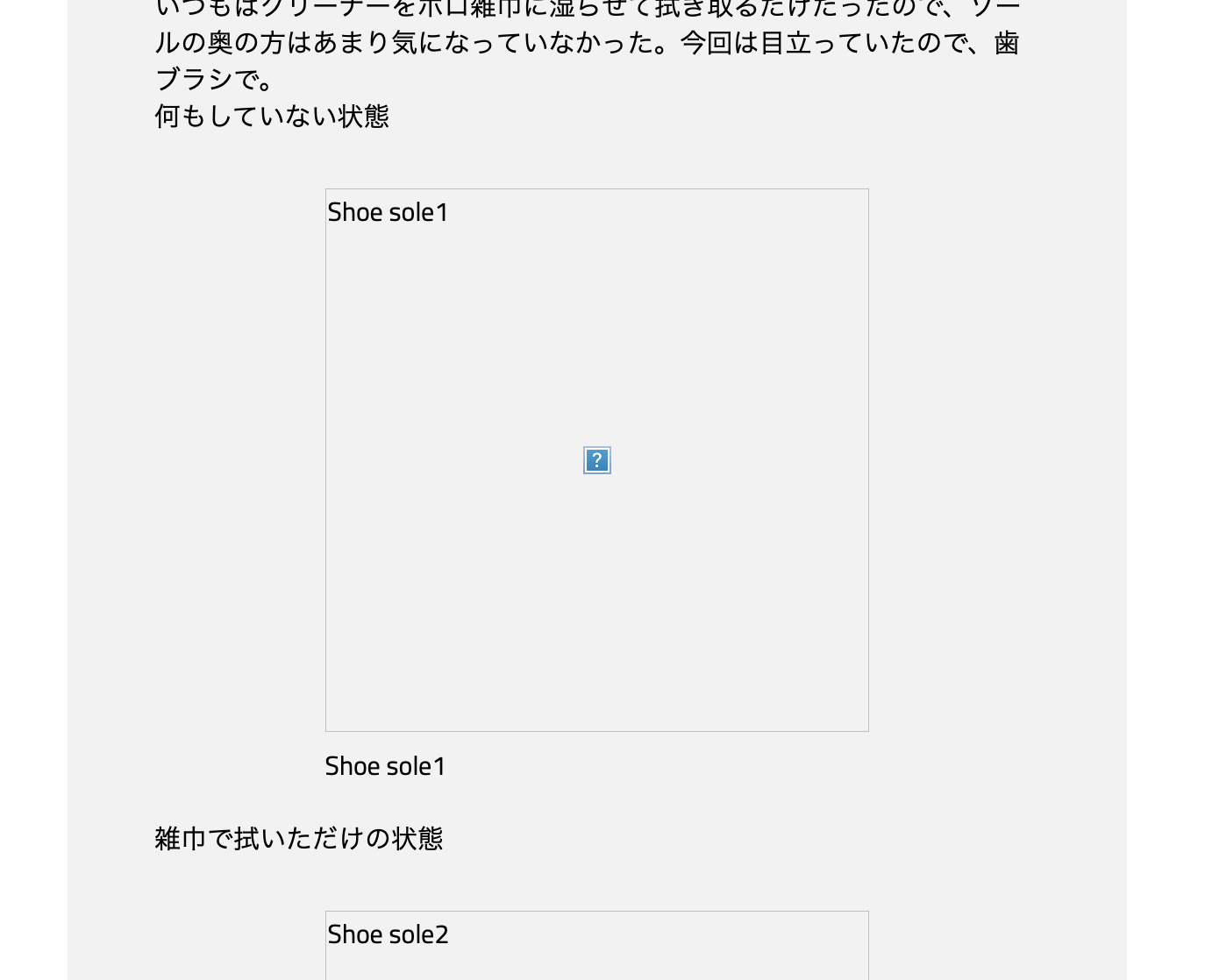
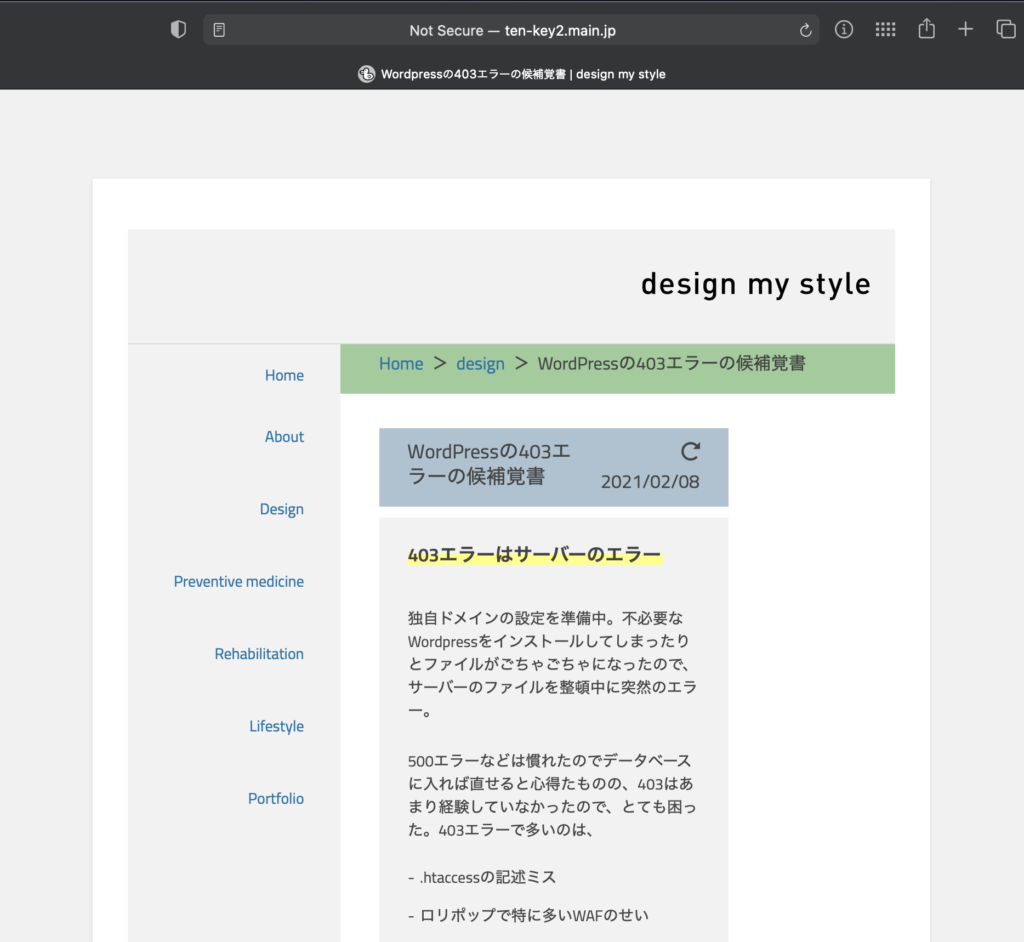
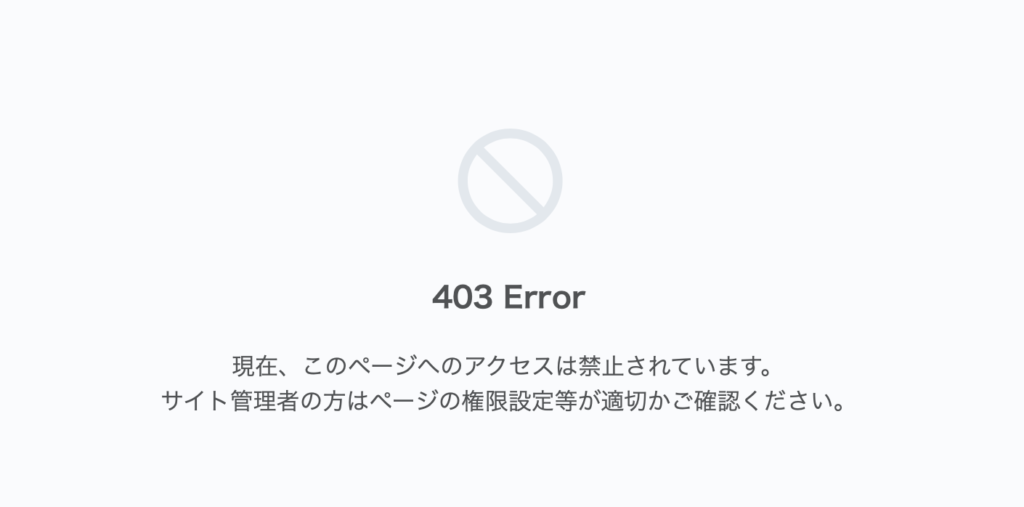
Comment